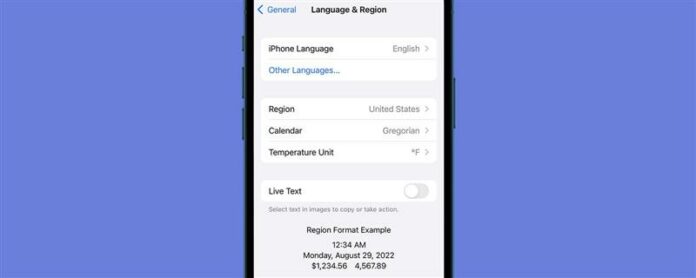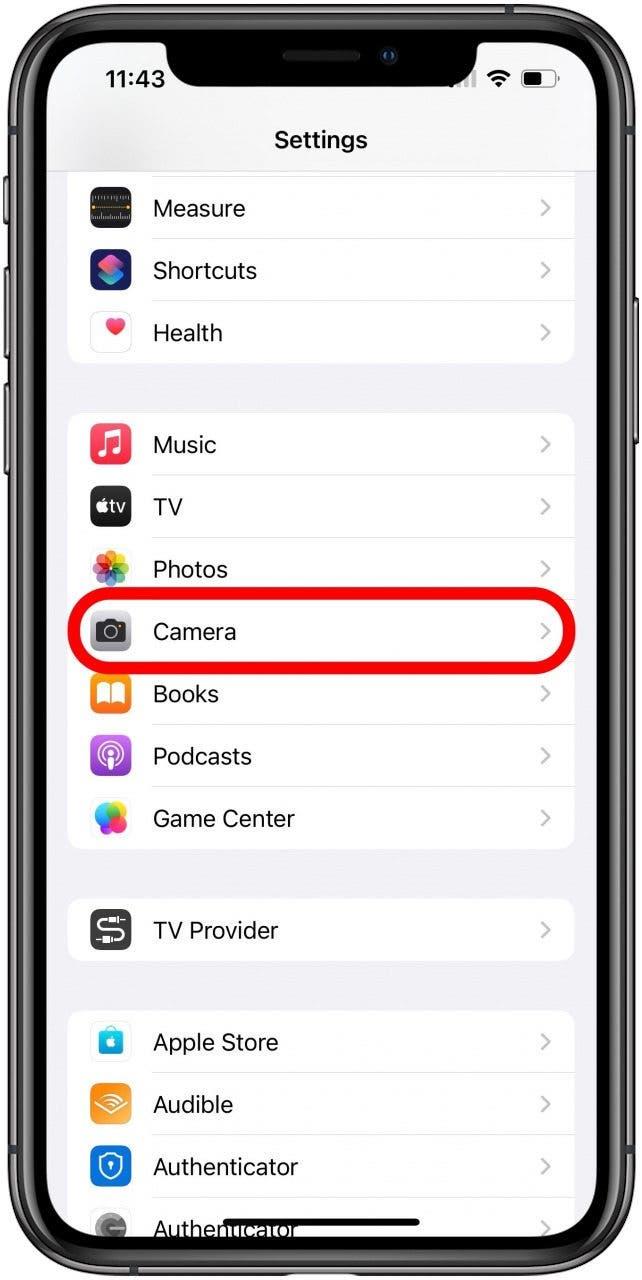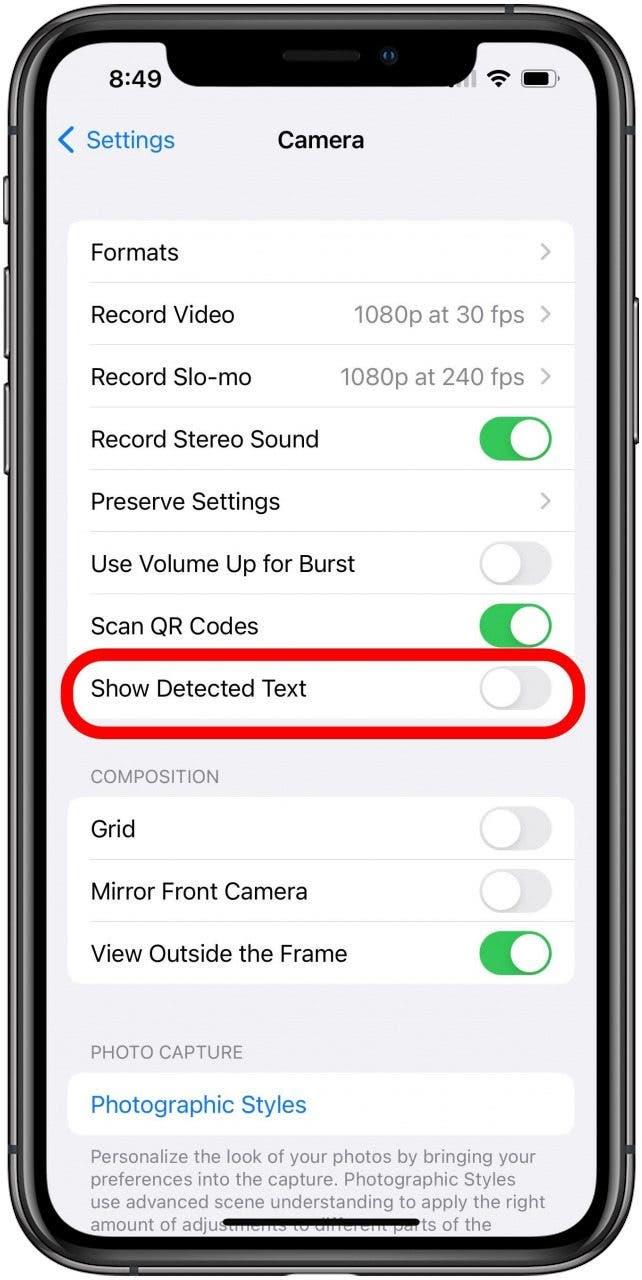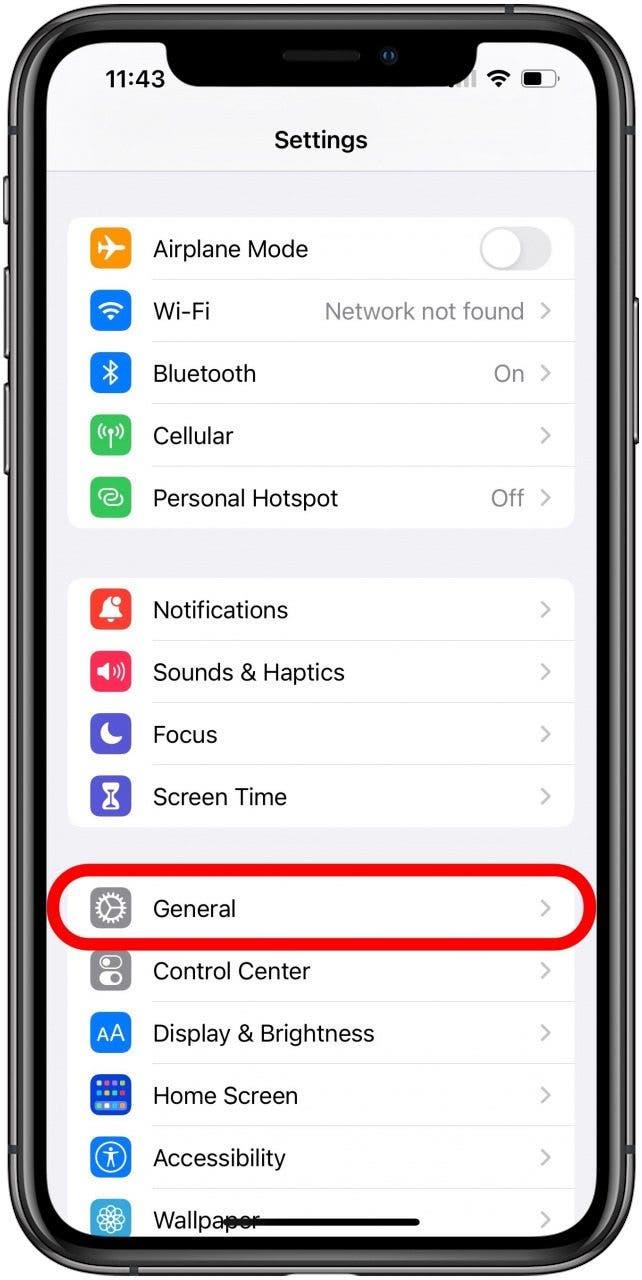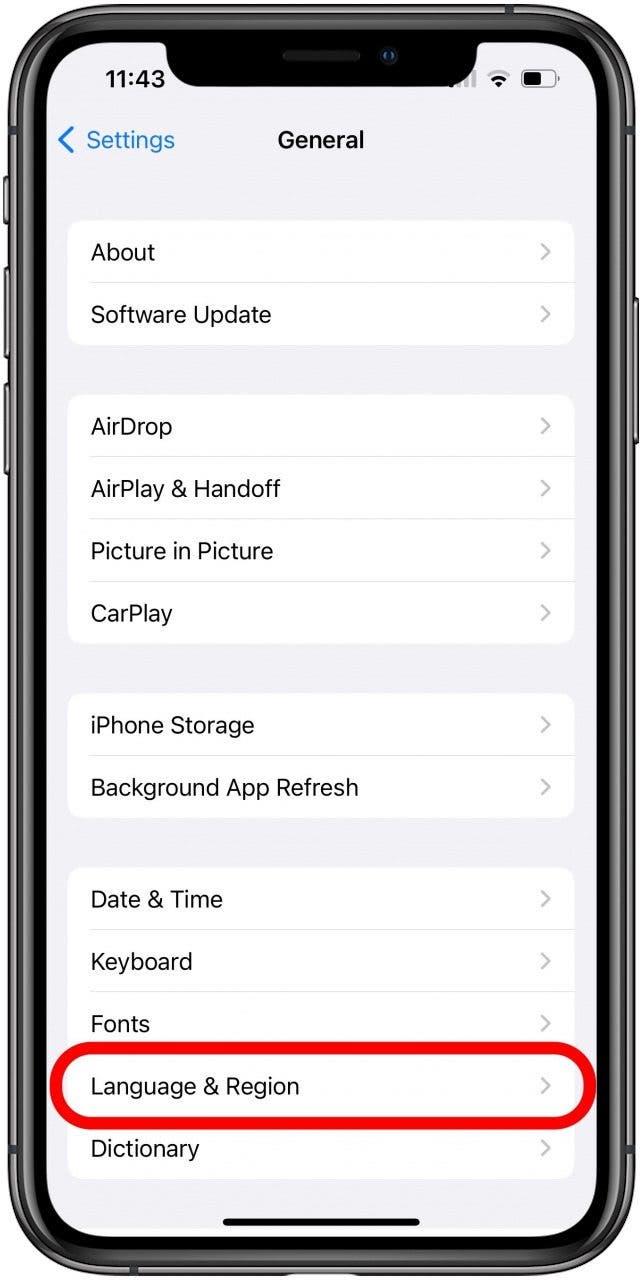Live-Text ist ein sehr cooles Merkmal, das in iOS 15 eingeführt wurde. Es funktioniert sowohl in der Kamera-App als auch in der Fotos-App, um automatisch nach dem in einem Bild erscheinenden Text zu scannen. Es ermöglicht dem Benutzer, einfach nach Text zu suchen oder direkt aus einem Bild zu kopieren. Live-Text kann jedoch manchmal in den Weg gehen. Wenn viele Textblöcke vorhanden sind, finden Sie möglicherweise die destillierenden Indikatoren und Sie können sie vorziehen, sie nicht zu haben, wenn Sie das Feature nicht oft verwenden. Wenn Sie in der Fotos-App einhändig arbeiten möchten, funktioniert ein doppeltes Tippen möglicherweise nicht wie erwartet; Doppelte Tippen in einem erkannten Textblock wird nicht zoomt, sondern wählt stattdessen den Text aus. Wenn aus diesen oder anderen Gründen diese Funktion ausschalten möchten, erklärt dieses Handbuch, wie Live-Text in iOS 15 deaktiviert werden können.
So deaktivieren Sie Live-Text auf dem iPhone & iPad
Live-Text funktioniert nicht für Sie? Möglicherweise möchten Sie es vorübergehend oder sogar dauerhaft ausschalten. Es gibt zwei Möglichkeiten, dies zu tun: Sie können das Feature-System breit oder innerhalb der Kamera-App nur deaktivieren, aber leider können Sie es leider nicht speziell für die Fotos-App deaktivieren.
So deaktivieren Sie den Live-Text für die Kamera-App
- Öffnen Sie Ihr iPhone Einstellungen .

- Scrollen Sie nach unten auf Kamera und tippen Sie auf ihn.

- Finden Sie die Toggle-Taste für show-text . Wenn aktiviert (grün) tippen Sie auf ihn, um die Option zu deaktivieren. Es sollte grau erscheinen, sobald es deaktiviert ist.

Nachdem Sie diese Schritte ausgeschlossen haben, sollten, wenn Sie zur Kamera-App zurückkehren, die zum Anzeigen von Textblöcken verwendeten gelben Frames nicht mehr angezeigt werden, sondern auch in Fotos erhältlich. Fahren Sie mit dem nächsten Abschnitt fort, um die Funktion in beiden Fotos- und Kamera-Apps auszuschalten.
So deaktivieren Sie den Live-Text systemweit
- Öffnen Sie Ihr iPhone Einstellungen .

- Lokalisieren Sie allgemeines und tippen Sie auf ihn.

- Scrollen Sie nach unten nach Sprache & Region und tippen Sie darauf.

- Finden Sie die Toggle-Taste für live text . Wenn aktiviert (grün) tippen Sie auf ihn, um die Option zu deaktivieren. Es sollte grau erscheinen, sobald es deaktiviert ist.

An diesem Punkt wird die Live-Text-Funktion in beiden Kameras und Fotos vollständig deaktiviert. Daher erinnern Sie sich daher, an den etwas ungeraden Standort für diese Funktion zu erinnern, falls Sie es in der Zukunft wieder einschalten möchten!